今のパスワード管理に小さな不満があるので長年次のパスワード管理をさがしていたのですが、Bitwardenが今ある全ての望みをかなえてくれました。
今回、TeamsIdからBitwardenに全面移行したのでその移行についてメモをしておきます。
今まで使ってきたパスワード管理
個人のパスワード管理は、2015年3月まではMeldiumを使ってましたがDiscontinueが発表されてからはTeamsIdを使っていました。
TeamsId を見返す
TeamsId (運営はSplashData) の良いと感じてる点は次の通りで多くの面で満足していました価格は$3user/monthです。
- Web上で管理される
- 少人数でのパスワード共有も管理が容易
- Chrome拡張で入力が容易
- iPhoneアプリもある
- Googleログインで統制できる
- G Suiteの9 squareに表示できる
一方で、3年つかっていると細かい不満がたまってきました。
- Web管理画面で描画が遅い
- 反映までの3-5secの間に他のレコードを触ると意図と異なったレコードを編集することがある
- 利用者の声が他に全然おらずサービス終わることありそうという気配
- 日本語サービス名にすると全レコードが表示されなくなる
- サポートの対応が技術的に掘り下げ弱い
日本語サービス名にした時、表示されなくなるのはかなり焦るものがあります。半年前に3度目が発生し改善の見込みが見えないので乗り換えを考えていました。
機能数よりは、少人数での共有のしやすさ、使い勝手の良さを評価しています。
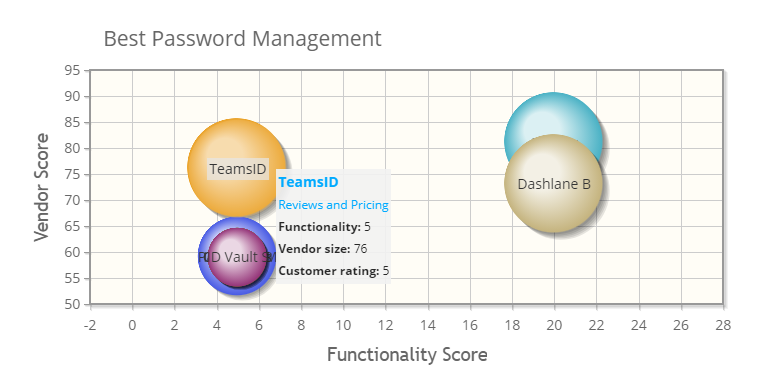
検討したサービス
いくつか検討し、仕事でも使ったりすることで探ってきました。
1Password、LastPass、KeePass、Zohoいずれも使い勝手と価格と少人数での共有の面からあまり満足できるものはなく悩みが多かったです。ちょうど1Password Teamsが発表されたタイミングもあり触っていたのですが結局TeamsIdでいいやとなっていました。
ここ1年は、Dashlaneがワンチャンかと思っていましたが、決定的な理由がないのでペンディングしていました。 お高めですし。
やりたいこととのバランス、使い勝手はそこまで変わらないなら乗り換えないというのは自分の行動を見ていてもそういうものかなぁ。個人的には、クラウド管理でもいいと思っており、ローカル/自前クラウド管理は避けたいところです。(必要ならやりますが必然性は感じていない)
Bitwarden
Bitwardenはたびたび見ていましたが、あまり興味がでなかったものの2018年末に改めて良いという話を聞いて試しました。
オープンソースなのは結構良いと思っているのですが、妙な処理があっても全コードは見てられないので気付けるかなぁと思いつつ。しかし、最悪コード読めるのはいいと感じています。 それでも不安ならkubernetesクラスタ組めばいいでしょう。
2FAして2人で共有できればいいので、Personal・Businessいずれも無料で十分満たせそうです。 $5 + $2(user) でも十分安いので、課金しています。
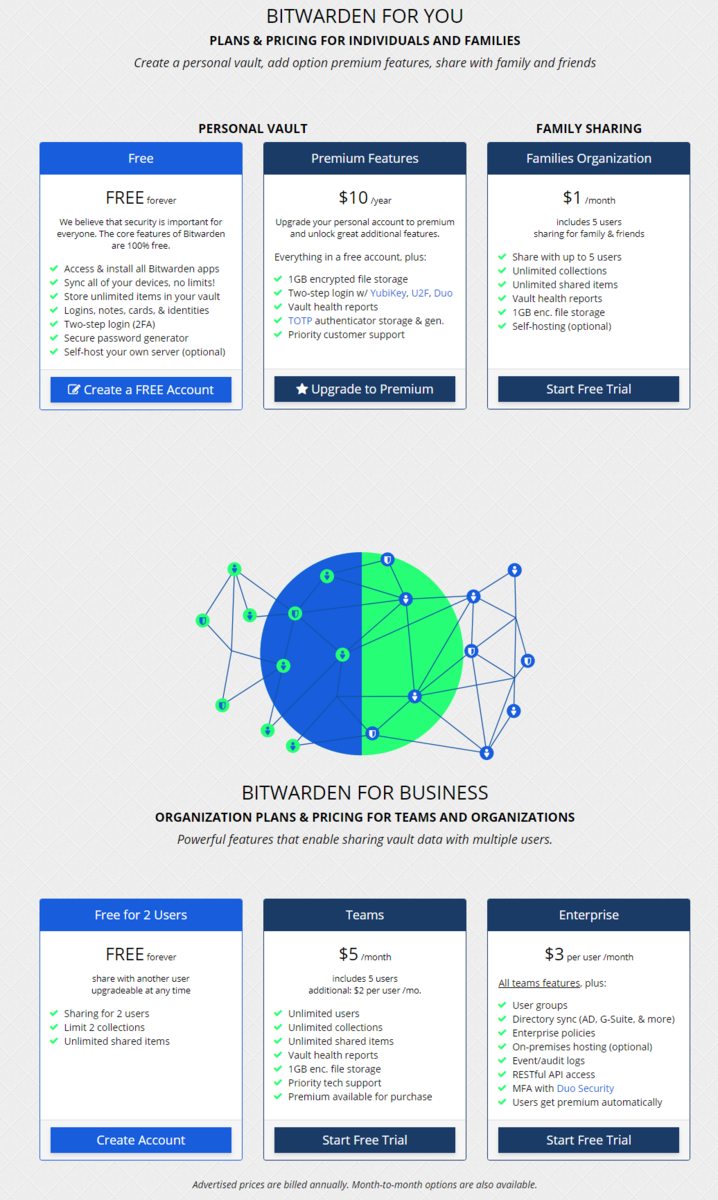
YubiKeyに移行も進めているので、PersonalだけPremiumもあり得ます。
ブラウザ拡張、スマホアプリ共に十分使い勝手は良く感じます。
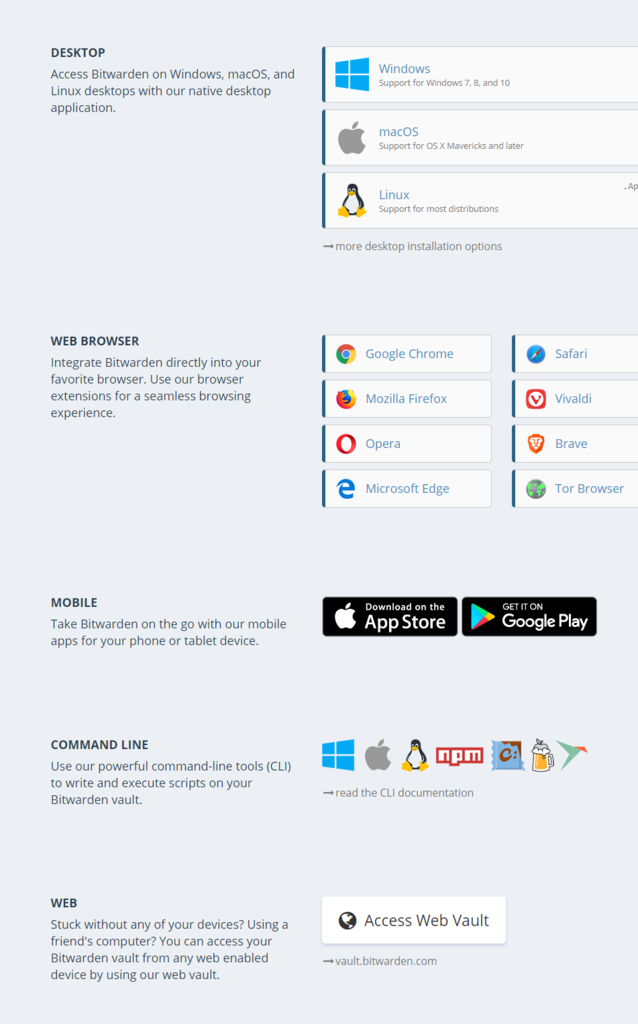
Bitwardenの使い方
これは多くの記事があるのであえて書くことはないと感じるのでそちらをどうぞ。
TeamsIdからの移行
ぱっと使ってみた感じはよさそうなので、今のTeamsIdのレコードを移行します。残念ながらTeamsIdはありません、同一会社のSpashIdがあるのに。
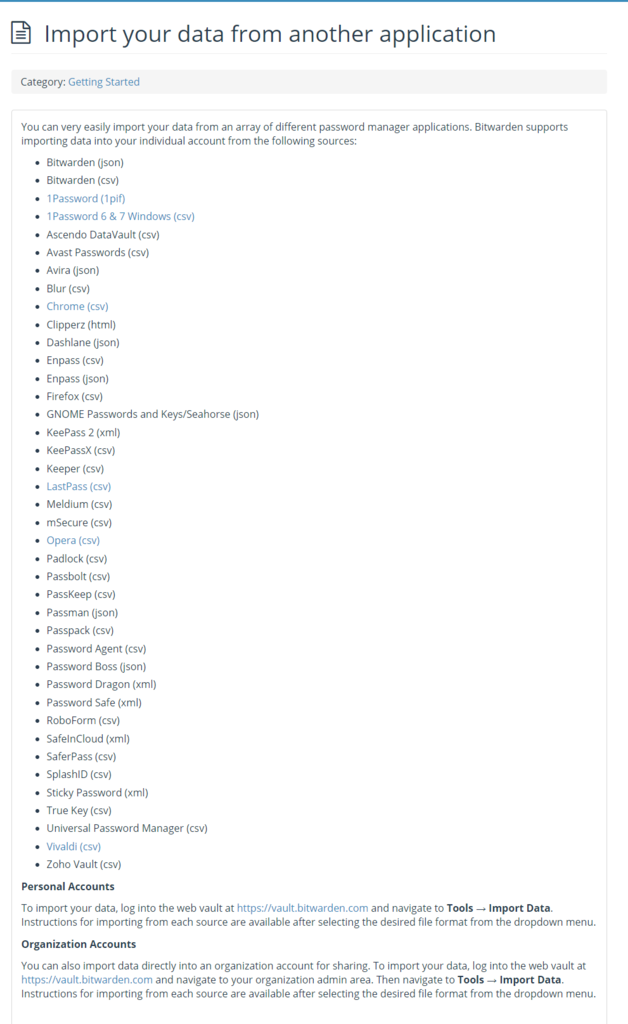
試しにTeamsIdのエキスポートcsvをそのまま取り込んでみると、すさまじいことになったので推奨できません。Bitwardenのフォルダがまともに消せなくていやになりそうだったのは内緒です。
仕方ないので、BitwardenのGeneric Importフォーマットで取り込みを試みます。ドキュメントではcsvとあります。
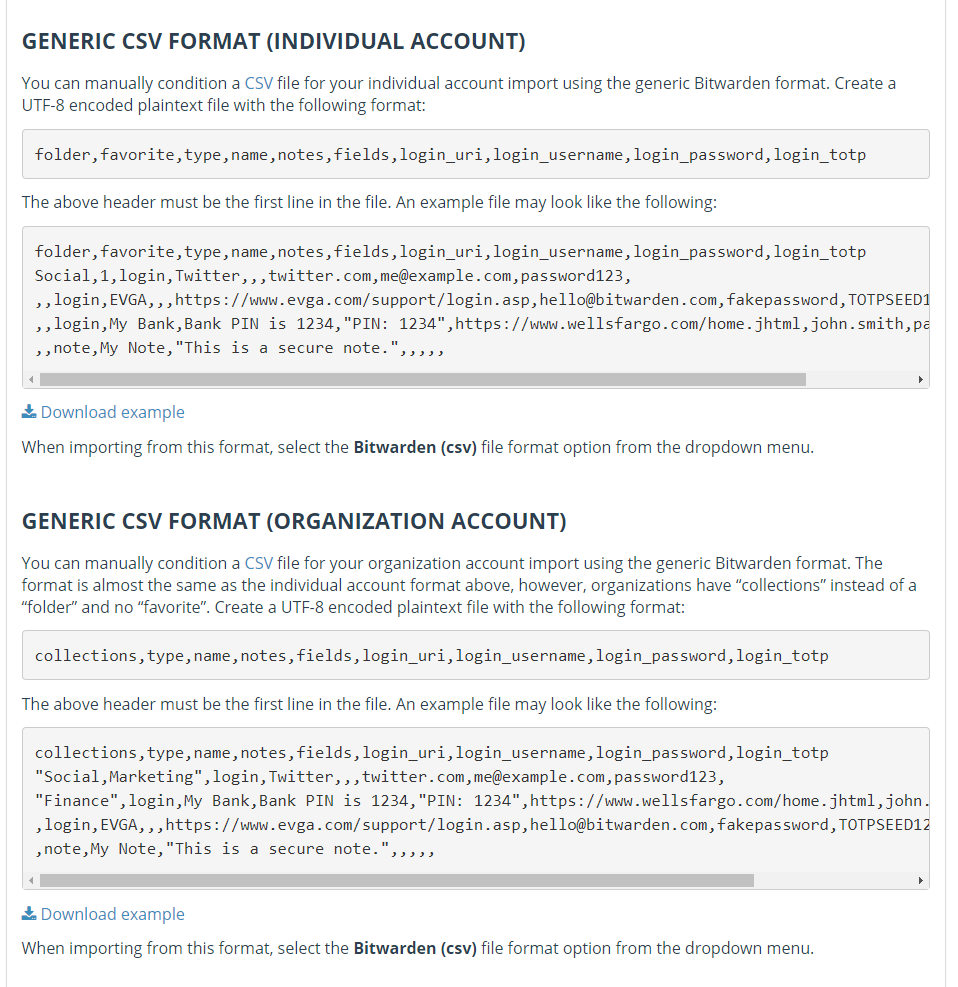
しかし、Fieldsは入れ子のレコードでExportしてみると大変なことになるのが分かります。
folder,favorite,type,name,notes,fields,login_uri,login_username,login_password,login_totp Social,1,login,Twitter,,,twitter.com,me@example.com,password123, ,,login,My Bank,Bank PIN is 1234,"PIN: 1234 Question 1: Blue",https://www.wellsfargo.com/home.jhtml,john.smith,password123456, ,,login,EVGA,,,https://www.evga.com/support/login.asp,hello@bitwarden.com,fakepassword,TOTPSEED123 ,,note,My Note,"This is a secure note. Notes can span multiple lines.",,,,,
Csvは行を跨ぐ、入れ子データの取り扱いが面倒なので避けたいところです。 ドキュメントにはありませんが、jsonでインポートできます。
{ "folders": [], "items": [ { "id": "2fb7acc2-41dc-4659-9dc3-a9d301283339", "organizationId": null, "folderId": null, "type": 3, "name": "card sample", "notes": "note line 1", "favorite": false, "card": { "cardholderName": "Jane Doe", "brand": "Visa", "number": "123456778", "expMonth": "1", "expYear": "2021", "code": "1234" }, "collectionIds": null }, { "id": "5a9eb019-e092-43ae-ac30-a9d301279b2a", "organizationId": null, "folderId": null, "type": 1, "name": "LoginSample", "notes": "note line 1\nnote line 2", "favorite": false, "login": { "uris": [ { "match": null, "uri": "https://example.com" } ], "username": "username", "password": "password", "totp": "authenticator key" }, "collectionIds": null }, { "id": "254a958e-dc04-4330-aa05-a9d3012801c0", "organizationId": null, "folderId": null, "type": 1, "name": "LoginSample2", "notes": null, "favorite": false, "fields": [ { "name": "custom", "value": "value", "type": 0 }, { "name": "custom hiden", "value": "value", "type": 1 }, { "name": "custom boolean", "value": "true", "type": 2 } ], "login": { "uris": [ { "match": null, "uri": "https://example.com" } ], "username": "username", "password": "password", "totp": "authenticaticator key" }, "collectionIds": null } ] }
こちらは素直なフォーマットで型変換も容易です。
ということで、TeamsId Csv -> Bitwarden Jsonへの変換を書きましょう。
下準備
TeamsIdは、Export結果にタグは含みません。あくまでもフィールドとしてすべて出てくるので、Bitwardenに取り込みたい項目はFieldに割り当てておきます。
私の場合は、Bitwarden Personalに取り込む場合は、TeamsIdでGroupフィールドを作って割り当てたいグループ名をいれました。
実装
パーサーライブラリとして公開しました。*1
TeamsIdのPersonalデータ -> BitwardenのPersonalデータ変換、TeamsIdのOrganizationデータ -> BitwardenのOrganizationデータの両方に対応しています。
Dockerfile、.NET Coreも対応済みです。使い方はSampleを用意したのでどうぞ。
これに限らずですが、作業はLinqPadでやっていたのでC# です。こういうパーサーを書くとき、LinqPadは非常に便利です。
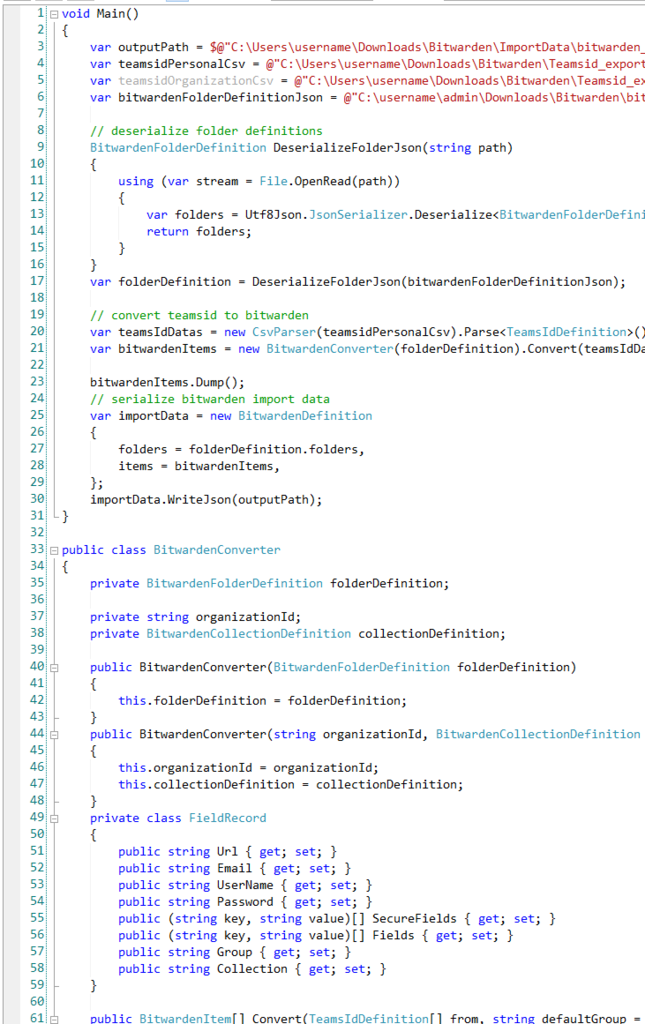
変換結果を見ながら書き換えできます。*2
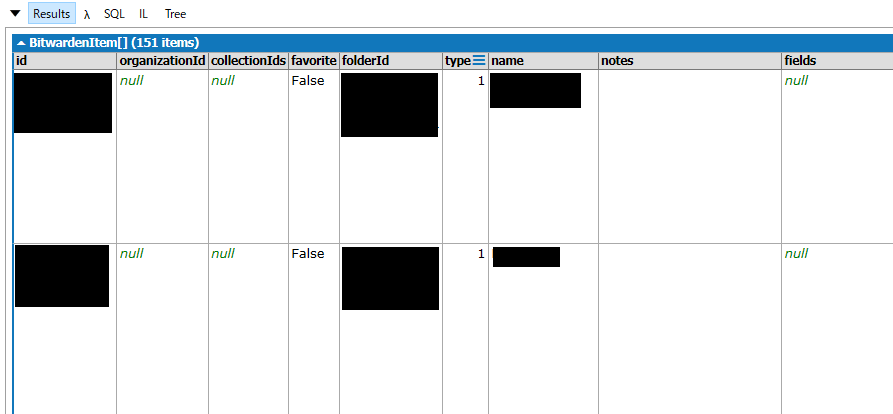
実装のポイントだけメモしておきます。
TeamsId Csv の解析
C# でCsvパーサーを探していくつか試しましたが、結果CsvHealperが最も使いやすかったです。AutoMapperもあり、改行レコードがあっても素直に処理してくれます。.NETStandardも対応しています。
TeamsIdはカスタムフィールドがあるとどんどんExport時のカラムが増えるので、40フィールドのマッピングをするのはつらいのでAutoMapperはほしいところです。さて、利用に際してはStreamで読み込みが必要なので軽いラッパーだけ用意しました。
public class CsvParser
{
private readonly string path;
public CsvParser(string path)
{
this.path = path;
}
public T[] Parse<T>() where T : class
{
using (var reader = new StreamReader(path))
using (var csv = new CsvReader(reader))
{
csv.Configuration.MissingFieldFound = null;
var records = csv.GetRecords<T>();
return records.ToArray();
}
}
}
TeamsId のフィールド解析、値取得
TeamsIdのExport Csvは、次のフォーマットになります。
description,note,Field0,Type0,Value0,Field1,Type1,Value1,Field2,Type2,Value2,Field3,Type3,Value3,Field4,Type4,Value4,Field5,Type5,Value5,Field6,Type6,Value6,Field7,Type7,Value7,Field8,Type8,Value8,Field9,Type9,Value9,Field10,Type10,Value10,Field11,Type11,Value11,Field12,Type12,Value12,Field13,Type13,Value13,Field14,Type14,Value14,Field15,Type15,Value15
description、note以外は、レコード1つあたりFieldN, TypeN, ValueNの連続です。そのため、今回はリフレクションしてフィールドの値から型にマッピングします。
C# 7から使えるswitchでのwhen句を用いることで、強力に条件分岐ができるので、フィールドを特定のプロパティに割り当てられて便利でした。
private FieldRecord ParseFieldRecord(PropertyInfo[] props, Type t, TeamsIdDefinition source) { var fieldRecord = new FieldRecord(); // get FieldXX properties via reflection var fieldRecords = props .Where(x => Match(x.Name, @"Field\d+")) .Where(x => GetPropertyValue(source, t, x.Name) != "") .Select(x => (key: GetPropertyValue(source, t, x.Name), value: GetPropertyValue(source, t, x.Name.Replace("Field", "Value")))) .ToArray(); // get field's value and categolize each via field name regex pattern var secureMemoList = new List<(string, string)>(); var memoList = new List<(string, string)>(); foreach (var record in fieldRecords) { switch (record.key) { case var _ when Match(record.key, "url") && fieldRecord.Url == null: fieldRecord.Url = record.value; break; case var _ when Match(record.key, "email|e-mail") && fieldRecord.Email == null: fieldRecord.Email = record.value; break; case var _ when Match(record.key, "username") && fieldRecord.UserName == null: fieldRecord.UserName = record.value; break; case var _ when Match(record.key, "password") && fieldRecord.Password == null: fieldRecord.Password = record.value; break; case var _ when Match(record.key, "pass|access|secret|pin|token"): secureMemoList.Add((record.key, record.value)); break; case var _ when Match(record.key, "group"): fieldRecord.Group = record.value; break; default: memoList.Add((record.key, record.value)); break; } } fieldRecord.Fields = memoList.ToArray(); fieldRecord.SecureFields = secureMemoList.ToArray(); return fieldRecord; } private bool Match(string text, string pattern) { return Regex.IsMatch(text, pattern, RegexOptions.CultureInvariant | RegexOptions.IgnoreCase); } private string GetPropertyValue(TeamsIdDefinition record, Type t, string propertyField) { return (string)t.GetProperty(propertyField).GetValue(record); }
手元の300レコードは素直にインポートできたので、だいたいのケースではつかえそうです。
変換時の注意
Bitwarden PersonalではFolderIdがGUIDで定義、マッピングしておかないと死にます。(実装は対応済みで、Sampleに定義例があります。)
Bitwarden Organizationでは、OrganizationIdとCollectionIdsを定義してマッピングしましょう。(実装は対応済みで、Sampleに定義例があります。)
インポート
変換した結果はJsonで出力されるのでBitwardenで取り込めば完了です!

まとめ
幸せな感じなので少し様子を見てみましょう。